Spotify — самый популярный сервис потоковой передачи музыки, доступный на нескольких платформах, включая Windows 10. Вы можете загрузить приложение Spotify из магазина Microsoft Store, чтобы наслаждаться музыкой на своем компьютере. Но некоторые пользователи сообщают, что Spotify не открывается или приложение Spotify не отвечает в Windows 10. Причины этой проблемы могут быть различными, и вам необходимо применить несколько решений для устранения этой проблемы. Здесь, в этом посте, у нас есть несколько эффективных методов исправить то, что Spotify не работает на ПК с Windows 10.
Приложение Spotify не открывается в Windows 10
Первое и наиболее эффективное решение, которое мы рекомендуем, — нажать на значок Windows -> включить, затем перезагрузить. Да, перезапустите Windows 10, это обновит систему и исправит незначительные программные конфликты, которые могли быть причиной того, что Spotify не открывается или не отвечает в Windows 10
Если приложение Spotify не отвечает, откройте диспетчер задач. На вкладке Процессы найдите Spotify, щелкните по нему правой кнопкой мыши, чтобы открыть параметры, и выберите Завершить задачу.
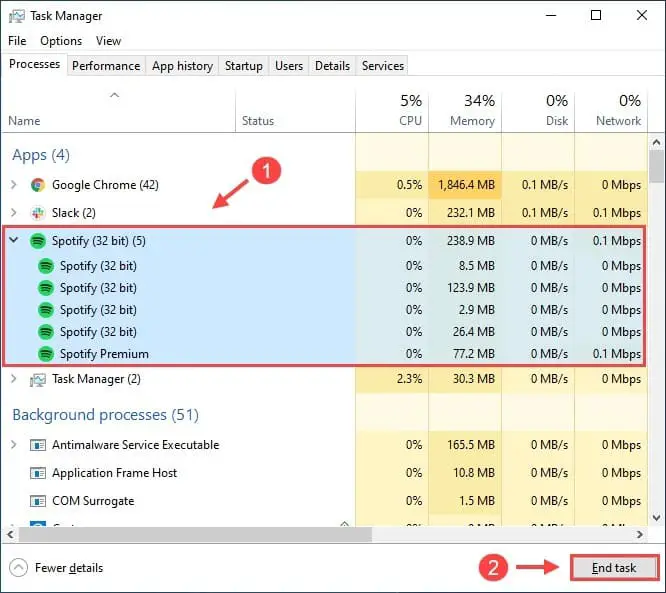
Есть вероятность, что антивирусные программы сторонних производителей могут препятствовать открытию некоторых приложений. Попробуйте временно отключить свою антивирусную программу, а затем перезапустите Spotify, чтобы проверить, работает ли она.
Установите центр обновления Windows
Microsoft регулярно выпускает обновления Windows с улучшениями безопасности и исправлениями ошибок. Установка последних обновлений Windows также устраняет предыдущие проблемы. Давайте проверим и установим последние обновления Windows, в которых может быть исправлена ошибка приложения Spotify.
- Нажмите клавишу Windows + S, введите центр обновления Windows и выберите Проверить наличие обновлений.
- Нажмите кнопку «Проверить наличие обновлений», чтобы разрешить загрузку и установку доступных обновлений Windows с сервера Microsoft.
- После завершения вам нужно перезагрузить компьютер, чтобы применить их, теперь проверьте состояние приложения Spotify.
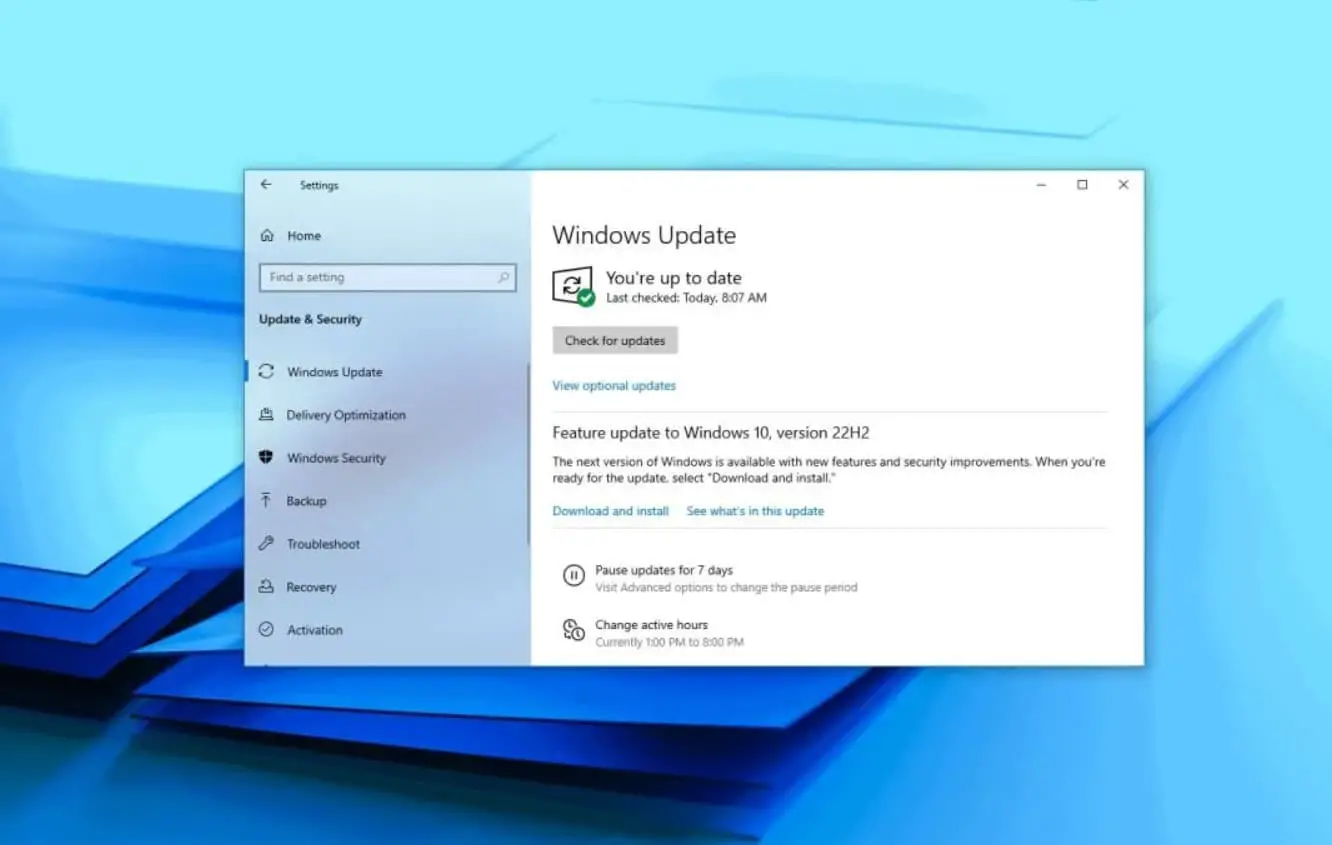
Выполните чистую загрузку
Иногда сторонние программы, которые мешают работе Spotify, также приводят к тому, что Spotify не запускается. Запустите Windows 10 в состоянии чистой загрузки, которое помогает выяснить, не является ли проблема причиной проблемного программного обеспечения.
- Нажмите клавишу Windows + R, введите msconfig.msc и нажмите ok,
- Откроется Конфигурация системы, перейдите на вкладку службы.
- Установите флажок «Скрыть все службы Microsoft» и нажмите «Отключить все».
- Перейдите на вкладку «Автозагрузка» и нажмите «Открыть диспетчер задач». Затем отключите все элементы «Автозагрузка» и вернитесь к настройке системы.
- Нажмите «Применить» и «ОК», затем перезагрузите компьютер.
Теперь запустите приложение Spotify и проверьте, работает ли оно должным образом. Если ответ положительный, то вам нужно открыть «Конфигурация системы» и включить эти службы и программы одну за другой, чтобы выявить проблемную.
Сбросьте приложение Spotify в Windows 10
В Windows 10 есть возможность восстановить настройки приложения по умолчанию и устранить наиболее возможную проблему с приложением.
- Щелкните правой кнопкой мыши в меню «Пуск» и выберите «Приложения и функции»,
- прокрутите вниз, чтобы найти Spotify, выберите его, затем нажмите дополнительные параметры,
- Откроется новое окно, здесь проверьте, включено ли разрешение приложения,
- Прокрутите вниз и нажмите «Сброс», а затем снова нажмите «Сброс», когда откроется всплывающее окно с предупреждением,
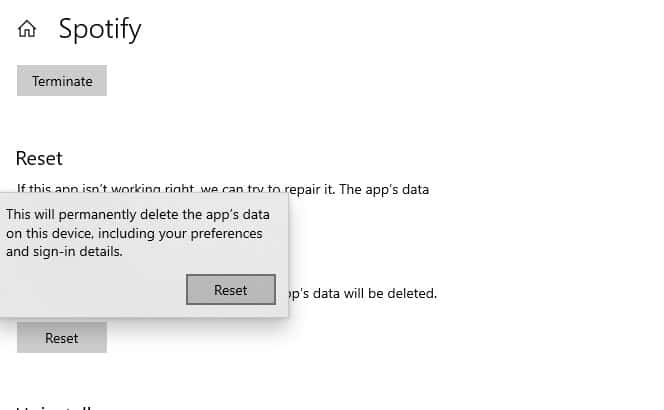
- После завершения закройте все и перезагрузите компьютер,
- Теперь снова откройте приложение Spotify и убедитесь, что проблем с приложением в Windows 10 больше нет.
Переустановите приложение Spotify
Если вам все еще не удалось устранить проблему с приложением Spotify, возможно, что-то не так с установочными файлами Spotify. Переустановка приложения Spotify, вероятно, устранит проблему на вашем компьютере.
- Нажмите клавишу Windows + I, чтобы открыть приложение «Настройки», нажмите «Приложения», затем «Приложения и функции»,
- Прокрутите вниз, чтобы найти приложение Spotify, выберите его, затем нажмите Удалить
- Следуйте инструкциям на экране, чтобы удалить приложение со своего компьютера.
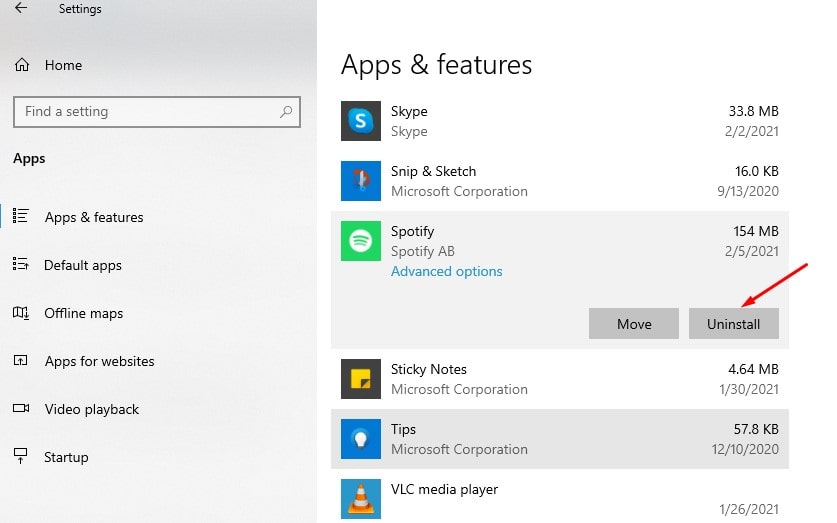
- Теперь перейдите к C:\Users\YOURUSERNAME\AppData\Roaming \, удалите папку Spotify здесь и перезагрузите компьютер,
- Загрузите «полный установочный пакет» Spotify с его официального сайта и установите его с правами администратора.




